在本部分教程中,您将基于经过修改的球体创建按钮。
打开教程文件(可选)
如果您已成功完成第 6 部分,可以直接进行下一步骤:创建基本球体。
如果尚未成功完成第 6 部分,请打开名为“joystick_Part6.wire”的文件,该文件位于“CourseWare”项目的“wire”文件夹中。此文件包含第 6 部分中完成的模型。
创建基本球体
现在,通过放置和变换基本球体为游戏杆创建按钮。
- 选择“Layouts”>“Top”或按 F5 切换到俯视图。
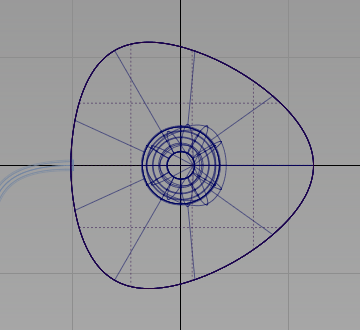
- 在层栏中,单击“Joystick”层选择该层。

此层显示为黄色,表示它是激活层。所有新曲线或曲面都将放在这一层上。
- 选择“Surfaces”>“Primitives”>“Sphere”
 。
。 - 双击此图标打开选项框。您将创建完整的球体,因此检查“Sweep”已设置为 360 度。
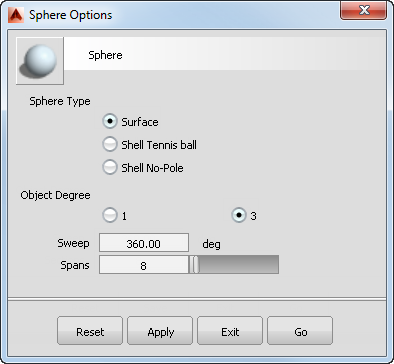
单击“Go”。
- 按住
 键 (Windows) 或
键 (Windows) 或  键 (Mac) 启用栅格捕捉模式。在底座的右侧边缘内部的栅格交点附近单击。
键 (Mac) 启用栅格捕捉模式。在底座的右侧边缘内部的栅格交点附近单击。 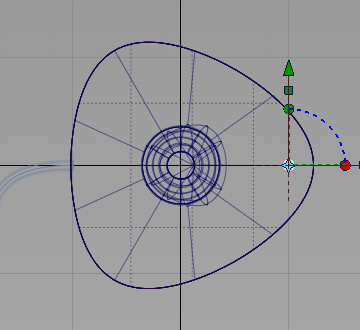
这将在栅格交点处放置一个球体。
- 选择“Transform”>“Move”
 。
。 - 使用鼠标中键
 拖动,将此球体移动到手柄与底座边缘之间的中点位置。
拖动,将此球体移动到手柄与底座边缘之间的中点位置。 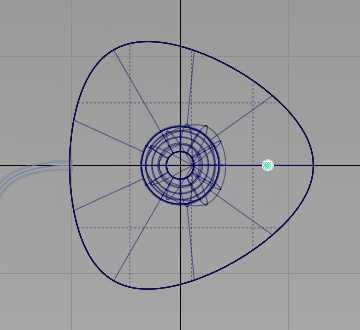
- 选择“Transform”>“Non-p Scale”
 。
。 - 使用鼠标中键
 拖动,将此球体向侧面拉伸。
拖动,将此球体向侧面拉伸。 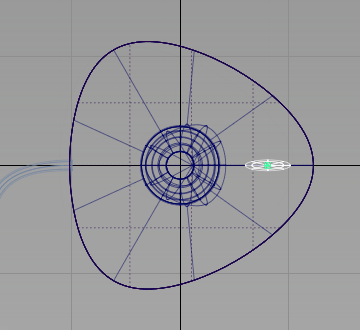
- 选中“Transform”>“Non-p Scale”,同时使用鼠标右键
 向上拖动,拉伸球体,形成一个椭圆形按钮。
向上拖动,拉伸球体,形成一个椭圆形按钮。 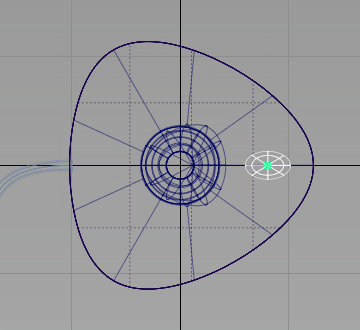
- 选择“Layouts”>“Left”
 (F6),切换到“Left”视图。
(F6),切换到“Left”视图。 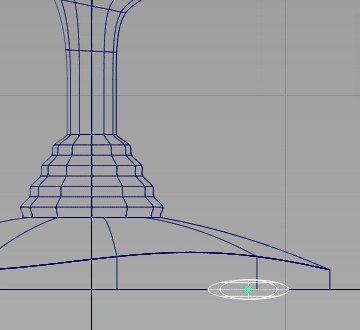
- 选择“Transform”>“Move”
 。
。 - 使用鼠标右键
 拖动,垂直移动此球体,使球体的中心与底座的顶部边缘对齐。
拖动,垂直移动此球体,使球体的中心与底座的顶部边缘对齐。 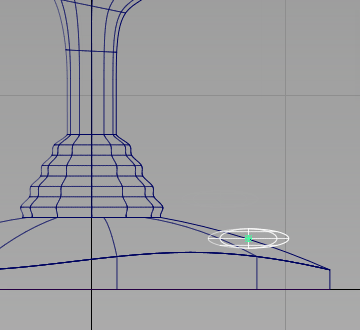
- 选择“Transform”>“Rotate”
 。
。 - 使用鼠标中键
 拖动,旋转此球体,使其与底座的角度相符。
拖动,旋转此球体,使其与底座的角度相符。 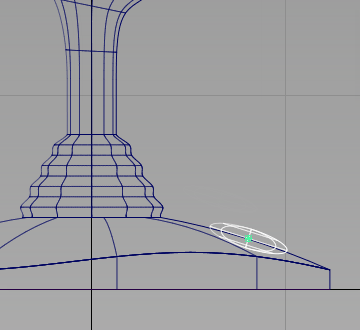
- 选择“Pick”>“Nothing”
 取消对球体的选择。
取消对球体的选择。 - 选择“Layouts”>“Perspective”
 ,切换到“Perspective”视图。
,切换到“Perspective”视图。 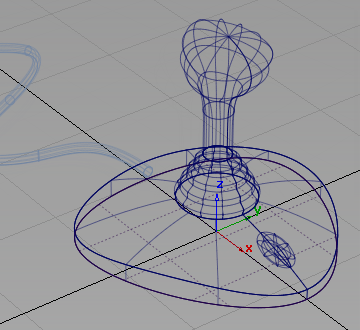
保存您的作品
- 选择“File”>“Save As”
 保存当前场景。
保存当前场景。 - 将您的作品保存在“Lessons”项目的“wire”文件夹中。
- 将此文件命名为“myjoystick7.wire”。